Unity, Unity, Unity! Sim, são estes os temas que a maioria dos sites sobre o Ubuntu abordam atualmente. O problema deste tema é o facto de que não tem interesse para os utilizadores que não têm uma boa placa de vídeo. O Unity normal, que vem por padrão instalado no novo Ubuntu, é também chamado de Unity3D pois ele apenas funciona com uma placa de vídeo (ou seja com hardware que suporte processamento 3D).
Assim, de forma a abranger todos os utilizadores, mais concretamente os que não têm uma placa de vídeo para processar o Unity3D, foi desenvolvido um Unity denominada Unity2D. Basicamente este Unity, é bastante mais leve, funciona em quase todos os computadores e tem praticamente todas as funcionalidades do Unity3D.
Tal como referido, por padrão, o novo Ubuntu 11.04 Natty Narhwal traz o Unity3D. No entanto, caso o Ubuntu detete que não existe placa de vídeo ou caso detete que não estão instalados os drivers corretos da placa de vídeo, ele automaticamente desliga o Unity (pois não ia funcionar) e torna como sistema padrão, o Ubuntu clássico.
Muitos internautas têm dito nos fóruns e sites do Ubuntu que o facto de o Ubuntu substituir o Unity 3D pelo visual clássico do Ubuntu, em vez de Unity2D, foi um erro que não deviam ter cometido. De certa forma, esses utilizadores têm razão, pois, afinal, o Unity2D tem uma estabilidade igual ao Unity3D e está disponível nos repositórios oficiais do Ubuntu.
Então este artigo vem de encontro a essa pequena falha dos programadores do Ubuntu e tenta colmatá-la. Através deste artigo, irá instalar o Unity2D que será mais uma escolha que poderá ter em termos de sistemas visuais a utilizar no seu Ubuntu.
Esta instalação do Unity2D não afeta rigorosamente nenhum dos sistemas visuais que já tem instalados, nomeadamente o Unity padrão (ou Unity3D) e o Ubuntu clássico. Quer isto dizer que você pode instalar sem receios, experimentar e caso não goste, simplesmente passe a usar um outro sistema ou até remove por completo o Unity2D.
Antes de apresentar a instalação do Unity2D, segue-se uma pequena lista das vantagens do Unity2D:
- Funciona sem placa de vídeo instalada;
- Extremamente rápido. Este software torna o arranque do Ubuntu (após o login do Ubuntu) mais rápido em relação ao Unity padrão do Ubuntu (Unity3D);
- Traz praticamente todas as funcionalidades do Unity3D, nomeadamente:
- Auto-hide: funcionalidade que permite esconder-se automaticamente caso necessário, ou seja, quando uma janela está maximizada ou quando existe alguma janela muito perto do Unity;
- Menus na barra superior: os menus que outrora estavam nas janelas agora estão na barra superior do Ubuntu (algo muito semelhante ao sistema MacOS);
- Barras de scroll minimalistas (ver imagem acima): ao contrário do que é normal, nestes dois Unitys, as barras (também chamados de elevadores) para puxar as páginas de internet para baixo, por exemplo, são bastante finas e quando o utilizador aproxima o mouse a elas, aparece uma barra mais larga para ser fácil mover (fazer scroll);
- Gestão de janelas: quando tiver mais que uma janela da mesma aplicação aberta, se clicar no ícone dela no Unity, são apresentadas as várias janelas;
- Gestão das áreas de trabalho: o Unity2D tem também a funcionalidade que mostra as várias áreas de trabalho com as várias aplicações;
- Quase todos os efeitos visuais que o Unity normal tem.
Todas estas funcionalidades podem ser vistas no vídeo seguinte criado para exactamente para as mostrar:
Instalação do Unity2D
Tal como referido acima, o Unity2D está disponível nos repositórios oficiais do Ubuntu, o que significa que a sua instalação é extremamente simples. Basicamente, para instalar o Unity, você apenas precisa de clicar no botão seguinte ou, então, escrever o seguinte no terminal:
A instalação requer que se faça apenas download de 12MB de pacotes.
Como ativar o Unity2D?
Depois do processo de instalação ter concluído, para ativar o Unity2D, apenas precisa de reiniciar a sua sessão. Isto acontece pois, quando se instala o Unity2D, ele define-se automaticamente como o sistema padrão a arrancar quando você fizer login no Ubuntu.
Assim, comece por clicar no botão de desligar, no canto superior direito, e escolha a opção “Sair da Sessão…”.
Quando estiver na zona de login, clique no seu utilizador e antes de digitar a sua senha, repare que no fundo do monitor aparece um menu a dizer “Unity2D”. Isto significa que o Ubuntu irá arrancar pelo Unity2D. Digite a sua senha e desfrute do Unity2D!
Como desligar o Unity2D?
Para voltar a utilizar um dos outros sistemas visuais, nomeadamente o Unity 3D ou até o Ubuntu clássico, o método é o mesmo, ou seja, comece por terminar a sessão:
Depois, clique no seu utilizador e, no menu em baixo onde diz “Unity2D”, clique nele e escolha uma das opções conforme qual o sistema quer usar:
- Ubuntu: Nesta opção utiliza o Unity3D como sistema visual;
- Ubuntu clássico: Nesta opção utiliza o sistema visual antigo do Ubuntu, ou seja, o Gnome normal;
- Unity2D: tal como referido acima, nesta opção o sistema visual é o Unity2D
Unity2D no Ubuntu 10.10 Maverick Meerkat
Ainda utiliza o Ubuntu 10.10 Maverick Meerkat? Não problema, também existe a possibilidade de poder instalar o Unity2D no seu Ubuntu! A diferença é que precisa de adicionar um repositório com esse único propósito. De resto, todo o procedimento é igual.
Assim, comece por abrir o terminal e escrever o comando seguinte que irá adicionar o repositório do Unity2D para o Ubuntu 10.10 Maverick Meerkat:
Depois do processo ter concluído, já pode instalar o Unity2D clicando no botão seguinte ou escrevendo o seguinte no terminal:

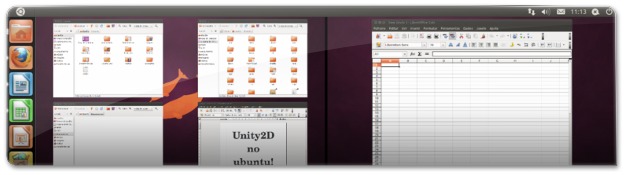

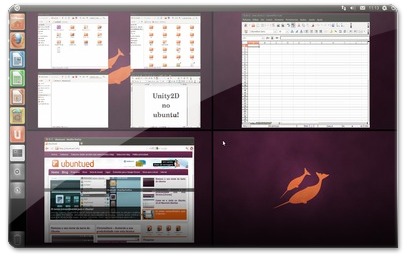













Olá, estou tendo alguns problemas gráficos como por exemplo instabilidade no papel de parede, e com as opções do botão esquerdo. Acho que tem algo a ver com um comando de paginação. Alguém sabe?
[...] do Unity, a Unity2D. Para saber mais informação sobre o Unity2D, visite esta página: Não tem placa de vídeo? Intale o Unity2D Por fim, se você não gostar da aparência do Ubuntu, então fique sabendo que ele é [...]
[...] Pelo contrário, se você até gosta do Unity e quer tê-lo, no entanto, não tem placa de vídeo que consiga suportar todo o processamento, então, o melhor será você utilizar uma versão mais leve do Unity, a Unity2D. Para saber mais informação sobre o Unity2D, visite esta página: Não tem placa de vídeo? Intale o Unity2D [...]
Tenho tido muitos problemas com a versão 3D do Unity. Logoff sozinho e travamentos… espero que a versão 2D resolva este problema. Instalando e, em breve, testando ;)
A Unity 3D funcionou direitinho aqui, só alguns travamentos de vez enquando, estou baixando a versao 2D e vou observar se realmente vale apena…
Olá boa noite!!!! Gostaria de saber como posso ativar o unity 3d? Ppor que eu tenho placa de video mas não consigo instalar o unity 3d.
Oi Cláudio, infelizmente a minha placa de video, uma nVidia GeForce FX5200, não suporta o Unity e tentei também instalar o Unity 2D no Ubuntu 10.10 como orientado mas segundo a informação o repositório não é encontrado.
Olá Cláudio, Parabéns !
Ótimo artigo, visto que o que mais me fascina no Ubuntu é justamente sua particularidade em atender os menos privilegiados (financeiramente falando). Portanto muita sofisticação resultaria em exigência de maquinas mais caras e potentes e assim desviaria o foco do Ubuntu "Para Todos ! ! ! "
Abraços
Testei por um tempo aqui o Unity2D, mas estava travando a tela e necessitando reiniciar o notebook. No modo ubuntu clássico não está travando.
Acho que a minha placa de vídeo ATI RS690M [Radeon X1200 Series] num rende mais nada. Hora de trocar de máquina.
Olá Cláudio,
Não consegui entender qual a diferença visual entre o Unity 2D e o 3D, se o padrão que veio é o 3D e já ter testado a capacidade para tal no pc e notebook como viáveis, poderia achar que usando o 2D ou o clássico notaria melhor performance no SO; neste caso, o que é que de importante estaria a perder se não usasse o 3D? É que depois isto poderia levar-me a pensar que perderia o comboio já em marcha…, terei razões para vir a pensar assim? Obrigado.
Cláudio,
instalei aqui e a barra de tarefas sumiu, junto com o Unity. Mesmo alternando entre 2D, padrão e todas as opções, não consigo resolver o problema. Alt + F2 não funciona… só consegui abrir o Chrome criando um lançador de aplicativos na área de trabalho. Ou seja, não consigo fazer nada no computador. Crap!
Alguma idéia?
Marcelo, isso é muito estranho. Tem a certeza que não instalou mais nada para além de instalar o Unity2D?
Esse é o procedimento normal de instalação do Unity2D. É um bocado estranho ter acontecido isso, ainda por cima ter afetado os outros sistemas. :\
Ôpa!
Pois é… não consegui mesmo.
O ubuntu é meu SO 'default' há uns 2 anos só; meu conhecimento sobre comandos não passam muito de 'sudo', apt-get', 'ls' 'cd' etc. Assim, com o que sei, não consegui fazer a barra reaparecer.. =/
Mas como o tinha bem organizado, não deu tanto trabalho reinstalar.
Um abraço.
Caramba, to sem sorte. Não consigo rodar o 2d e muito menos o 3d. Instalo no 10.10, beleza, mas na hora de entrar entra o Gnome. Alguém sabe como resolver isso? Obrigado.
Paulo, tem todos os pacotes atualizados? Pode ser por falta de alguma biblioteca desatualizada.
Dizer que o Unity 3D apenas funciona uma placa de vídeo não é muito correto. Creio que você quis dizer que só funciona com vídeo off-board, o que também não é correto.
Não tenho placa de vídeo (off-board) no meu PC e o Unity 3D funciona.
O mais correto é: o Unity 3D requer adaptador de vídeo com suporte a aceleração 3D por hardware. E isso é independente de ser on-board ou off-board.
Sem "placa de vídeo" nem o Unity 2D funcionaria…
Olá Rodrigo,
É verdade isso, sem dúvida! Aliás, eu estou com uma placa de vídeo on-board!
No entanto, para dizer tudo isso num título era difícil e assim fica mais percetível! ;)
Abraço
Olá Matheus,
Muito obrigado pela correção! Artigo atualizado! ;)
Abraço
Mudar programa para outros espaços de trabalho com o unity 2d, como faz?